Wenn Apple eine neue iOS-Version veröffentlicht, sind neben Fehlerbehebungen und Systemverbesserungen immer auch eine Menge neuer iPhone-Funktionen an Bord. Mit dem neuesten iOS 15.4 Update, das ab sofort zum Download bereitsteht, ist das nicht anders. Die spannendsten iPhone-Features der neuesten Software-Version stellen wir euch im Folgenden vor.
Inhaltsverzeichnis
- 1 Face ID mit Maske entsperren
- 2 Impfzertifikat in der Wallet-App speichern
- 3 Brandneue Emojis und Smileys
- 4 Eigene E-Mail-Domains hinzufügen
- 5 Mitteilungen bei Automationen deaktivieren
- 6 Notizen zum iCloud-Schlüsselbund hinzufügen
- 7 Visuelles Nachschlagen
- 8 Mobile Daten für iOS-Updates nutzen
- 9 Weitere iOS 15.4 Neuerungen und Änderungen
- 10 iOS 15.4 Fehlerbehebungen
- 11 iOS 15.4 installieren – so geht’s
Face ID mit Maske entsperren
Zu den wichtigsten neuen iPhone-Funktionen, die mit iOS 15.4 Einzug halten, gehört die Möglichkeit, das iPhone mit einer aufgesetzten medizinischen Gesichtsmaske via Face ID zu entsperren. Bisher musste dazu immer der iPhone-Code manuell eingegeben werden, da die Face-ID-Gesichtserkennung nicht im Stande war, das Gerät trotz Mund-Nasen-Schutz zu entriegeln. Apple Watch Besitzer können bereits seit knapp einem Jahr die Uhr nutzen, um das iPhone zu entsperren. Mit iOS 15.4 entfällt diese Hürde nun für alle Nutzer, sodass sich das iPhone fortan trotz Maske vor dem Gesicht entriegeln lässt.

Das klappt im Übrigen auch beim automatischen Ausfüllen von Passwörtern in Apps und Safari sowie in Kombination mit Apple Pay. Wenn ihr z. B. an der Kasse mit dem iPhone via Apple Pay bezahlen wollt, könnt ihr euch ganz einfach per Face ID authentifizieren und müsst nicht mehr euren iPhone-Code händisch eingeben. Voraussetzung: Für Face ID mit Maske ist mindestens ein iPhone 12 bzw. iPhone mit A14 Chip oder neuer erforderlich. Über den Zeitpunkt der Veröffentlichung einer solchen Funktion lässt sich streiten, schließlich werden die Corona-Schutzmaßnahmen nun sukzessive zurückgefahren. Das Tragen einer Maske – ob verpflichtend oder freiwillig – wird uns in nächster Zeit aber sehr wahrscheinlich erhalten bleiben.
Impfzertifikat in der Wallet-App speichern
Besonders hervorzuheben ist auch die Möglichkeit, den COVID-19-Impfnachweis in die Apple Wallet-App übertragen zu können. Lange Zeit ist die Integration der Funktion aufgrund von Sicherheits- und Datenschutzbedenken von offizieller Seite verhindert worden, sodass jedes Mal die Corona-Warn- oder CovPass-App bemüht werden mussten, wenn der Impfnachweis am iPhone vorgezeigt werden sollte. Nur über Umwege mithilfe von Drittanbieter-Lösungen konnte die elektronische Impfkarte in die Wallet-App befördert werden.
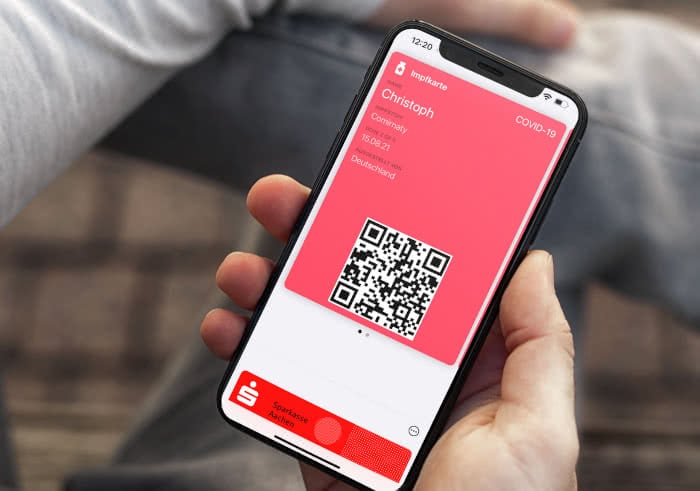
Ab iOS 15.4 kann das EU-Impfzertifikat nun endlich auch nativ in Apples digitaler Brieftasche abgelegt werden. Fortan reicht es, zweimal hintereinander auf die rechte Seitentaste zu drücken, um den digitalen Impfpass am iPhone-Display vorzuzeigen. Der bisherige Workaround und die Abstecher in die offiziellen Corona-Apps der Bundesregierung sind damit obsolet. Die Health-App unterstützt übrigens nun auch den Download von Impf- und Genesenenstatus sowie von Testergebnissen.
Brandneue Emojis und Smileys
Wenn ihr unsere Berichterstattung in den letzten Wochen verfolgt habt, wird euch nicht entgangen sein, dass mit iOS 15.4 auch der bestehende Emoji-Katalog wieder um viele neue Smileys erweitert wird. So bringt das Update insgesamt sieben neue Smileys aufs iPhone, darunter ein schmelzender, ein verängstigter und ein salutierender Smiley.
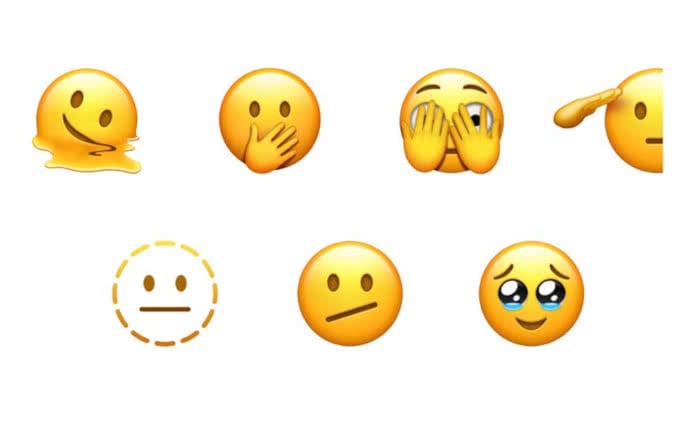
Wie wir alle wissen, liegt Apple das Thema Diversität besonders am Herzen, was sich auch an der Bereitstellung verschiedener Geschlechteroptionen zeigt. So wird die bisherige Auswahl um ein geschlechtsunspezifisches Emoji mit Krone, eine schwangere Person, die weder männliche noch weibliche Merkmale aufweist und einen schwangeren Mann ergänzt.

Auch neue Handgesten wurden mit iOS 15.4 in die Liste aufgenommen, darunter die Herzhand, der denunzierende Zeigefinger und die zum Händedruck ausgestreckte Hand. Für den Handschlag-Emoji stehen jetzt zudem zahlreiche Hautton-Kombinationen zur Verfügung, um der Vielfalt menschlicher Beziehungen Rechnung zu tragen.
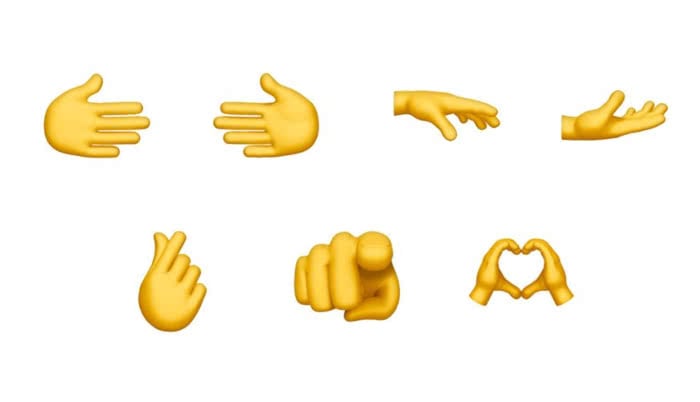
Weitere Neuerungen betreffen die Kategorien „Tiere & Natur“, „Essen & Trinken“, „Objekte“ und „Symbole“. Was euch hier erwartet, zeigt der nachfolgende Screenshot.
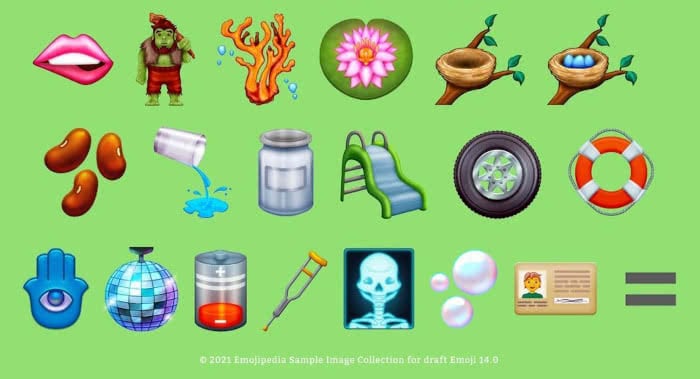
Eigene E-Mail-Domains hinzufügen
In iOS 15.4 könnt ihr bis zu 5 eigene E-Mail-Domains mit Apples iCloud Mail Dienst verknüpfen und darüber E-Mails senden und empfangen. Wenn ihr also eine oder mehrere benutzerdefinierte E-Mail-Adressen habt, z. B. „[email protected]“, könnt ihr iCloud Mail so einrichten, dass diese Adresse beim Senden und Empfangen von E-Mails verwendet wird. Pro Domain und Nutzer können bis zu drei E-Mail-Adressen genutzt werden. Auch Teilnehmer einer Familienfreigabe können eine eigene Domain hinzufügen und benutzerdefinierte Mail-Adressen mit dieser verwenden.
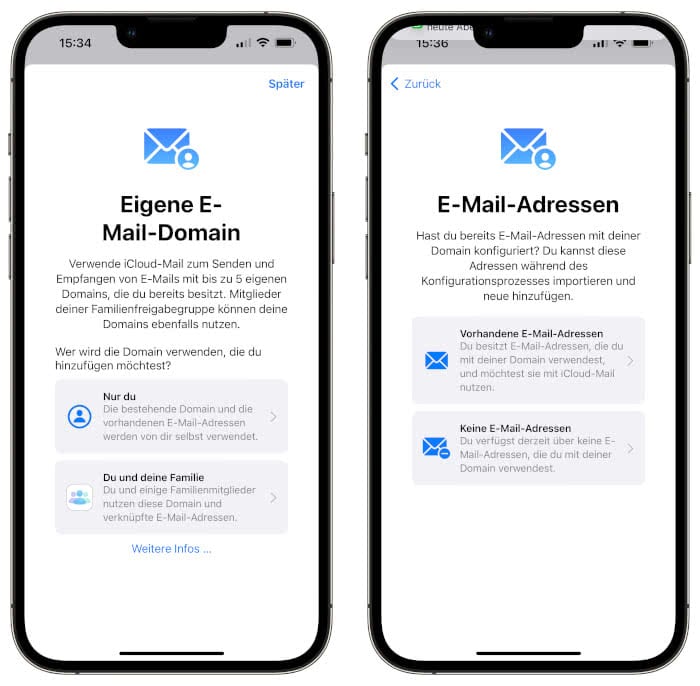
Das setzt voraus, dass ihr Apples iCloud+ Service abonniert habt, der schon ab 0,99 € im Monat zu haben ist. Die E-Mail-Adressen könnt ihr in der Mail-App auf allen Geräten verwenden, auf denen ihr mit eurer Apple-ID angemeldet seid und auf denen iCloud Mail aktiviert ist. Die Mail-Adressen könnt ihr im Übrigen z. B. auch zur Anmeldung auf eurem Apple-Gerät sowie für „Nachrichten“, FaceTime und „Kalender“ nutzen. Die neue Funktion findet ihr in der Einstellungen-App unter [euer Name] → „iCloud“ → „iCloud-Mail“ → „Eigene E-Mail-Domain“.
Mitteilungen bei Automationen deaktivieren
Wenn ihr Kurzbefehl-Automationen auf eurem iPhone nutzt, wisst ihr wahrscheinlich, dass immer ein Mitteilungen-Banner am Bildschirm erscheint, sobald eine Automation ausgeführt wird. Dieses informiert dann darüber, dass die Automation getriggert wurde, was von vielen Nutzern seit langem als störend empfunden wird. Insbesondere dann, wenn man mehrere solcher Automationen am iPhone eingerichtet hat. Damit nicht jedes Mal der Hinweis von oben ins Bild fährt, wenn eine Automation ausgelöst wurde, könnt ihr dieses Verhalten in iOS 15.4 deaktivieren.
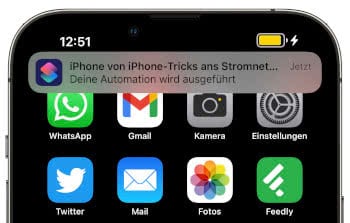
Geht dazu in der Kurzbefehle-App auf die jeweilige Automation und tippt auf der letzten Bearbeitungsebene auf „Vor Ausführen bestätigen“, sodass der Schalter grau hinterlegt erscheint. Darunter wird dann die neue „Bei Ausführung benachrichtigen“-Option angezeigt, die ihr ebenfalls mit einem Tipp auf den Schalter deaktiviert.
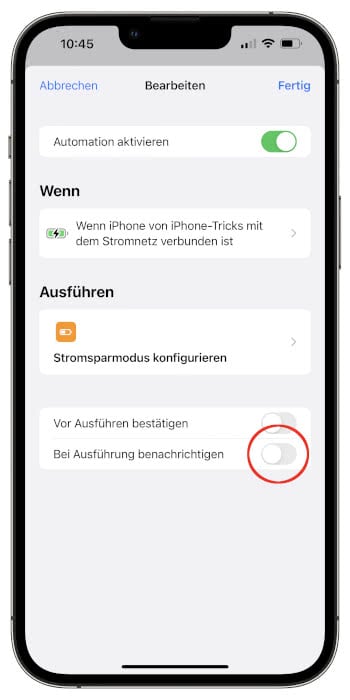
Notizen zum iCloud-Schlüsselbund hinzufügen
Wenn ihr Apples hauseignen Passwort-Manager, den iCloud-Schlüsselbund, nutzt um eure Kennwörter zu speichern und auf allen euren Apple-Geräten synchron zu halten, habt ihr ab iOS 15.4 die Möglichkeit, Notizen zu euren Passwörtern hinzuzufügen. So könnt ihr den jeweiligen Account, zu dem das gespeicherte Passwort gehört, um weiterführende Informationen ergänzen. Die Funktion erreicht ihr in der Einstellungen-App unter „Passwörter“, wo ihr einen Eintrag antippen und auf „Notizen hinzufügen“ gehen müsst.
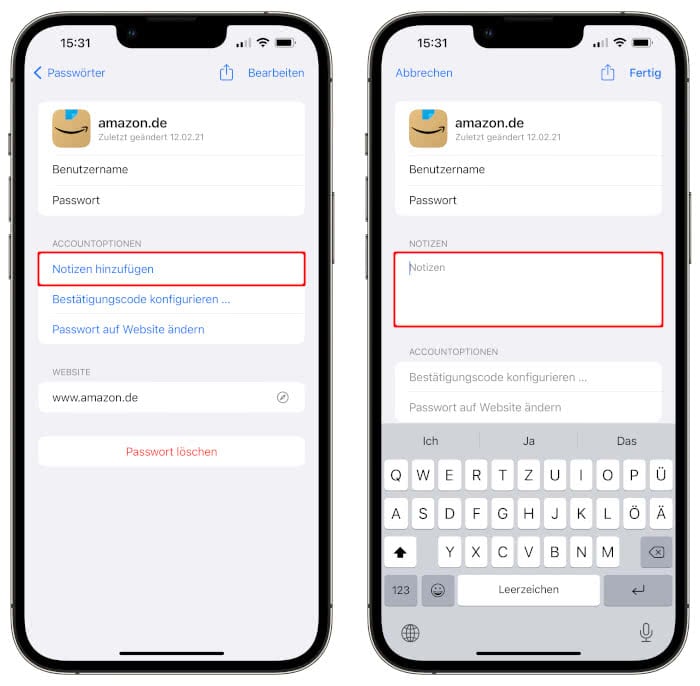
Visuelles Nachschlagen
Eine Funktion, die bereits mit iOS 15 eingeführt wurde, aber bisher nur in den USA verfügbar war, ist „Visuelles Nachschlagen“. Mit iOS 15.4 kommt das „Visual Look Up“-Feature nun auch zu uns und ermöglicht es, per Fingertipp mehr über bestimmte Objekte, die iOS auf Fotos erkennt, zu erfahren. Das können z. B. Kunstwerke, Sehenswürdigkeiten, Pflanzen, Blumen, Tierarten und Bücher sein. Konkret funktioniert das so: Sobald ein Objekt auf einem eurer Bilder in der Fotos-App erkannt wurde, wird der Info-Button („i“) in der unteren Menüleiste mit Sternchen angezeigt.
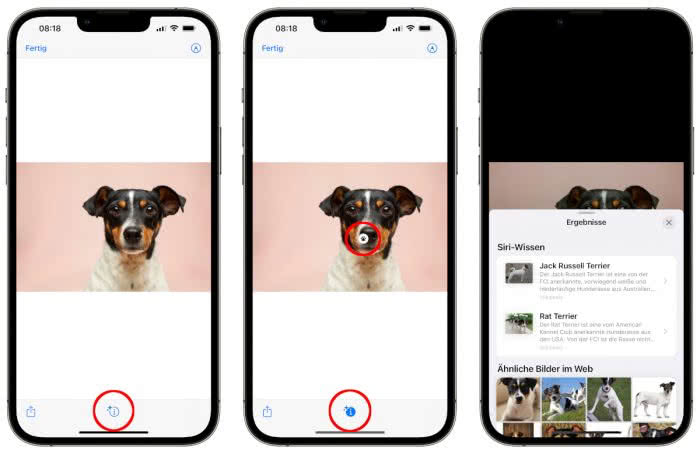
Wenn ihr auf den Knopf drückt, könnt ihr anschließend entweder auf die „Nachschlagen“-Schaltfläche oder das Symbol (in unserem Beispiel eine Hundepfote) auf dem Foto tippen, um weitere Informationen über das Objekt einzuholen. Das können z. B. Links zu entsprechenden Wikipedia-Artikeln und ähnliche Bilder sein. Das Ganze funktioniert im Übrigen auch mit Fotos in der Safari-App. Dazu müsst ihr das jeweilige Bild nur kurz gedrückt halten und dann im Kontextmenü auf „Nachschlagen“ gehen. Um das Feature nutzen zu können, benötigt ihr eine aktive Internetverbindung, da es sich hierbei um eine Siri-Funktion handelt. Außerdem müsst ihr ein iPhone mit A12-Bionic-Chip besitzen, sprich ein iPhone XS, XR, SE (2020), 11 oder neuer.
Mobile Daten für iOS-Updates nutzen
In iOS 15.4 könnt ihr bei Bedarf iOS-Updates im Mobilfunknetz fortsetzen, wenn ihr euch außerhalb der Reichweite eures heimischen WLAN-Netzes befindet. Dazu werdet ihr neuerdings vor der Aktualisierung in einem Pop-up-Fenster gefragt, ob ihr eure mobilen Daten verwenden wollt oder nicht. Den Downloand neuer iOS-Versionen könnt ihr wie immer in der Einstellungen-App unter „Allgemein“ → „Softwareupdate“ starten.
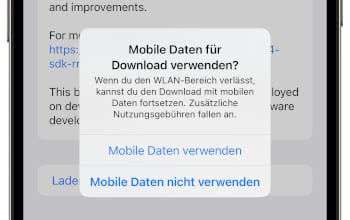
Weitere iOS 15.4 Neuerungen und Änderungen
Neben den größeren neuen Funktionen haben es mit iOS 15.4 auch viele kleine, aber nicht weniger interessante Features aufs iPhone geschafft, die wir natürlich nicht unerwähnt lassen wollen:
In der Apple TV App habt ihr jetzt die Möglichkeit, in der Rubrik „Als Nächstes“ zwischen der Anzeige eines Standbildes der aktuellen Wiedergabe oder dem Titelbild der Sendung bzw. eines Films zu wählen. Die neue Wahlmöglichkeit erreicht in der Einstellungen-App unter „TV“ → Anzeige von „Als Nächstes“, wo ihr das Häkchen entweder bei „Einzelbild“ oder „Posterbild“ setzt.
Nachdem Apples AirTag Bluetooth-Tracker Berichten zufolge in letzter Zeit vermehrt zur Überwachung und zum Auspionieren von Personen genutzt wurden, wird ab iOS 15.4 bei der Einrichtung eines AirTags fortan ein neuer Warnhinweis eingeblendet. Dieser informiert darüber, dass die Verwendung der AirTags zur Verfolgung von Personen in vielen Regionen der Welt eine Straftat darstellt. Außerdem wird darauf hingewiesen, dass Airtags so konzipiert sind, dass sie nicht nur von dem oder der Verfolgten entdeckt werden können, sondern auch Strafverfolgern die Möglichkeit bieten, den Eigentümer ausfindig zu machen.
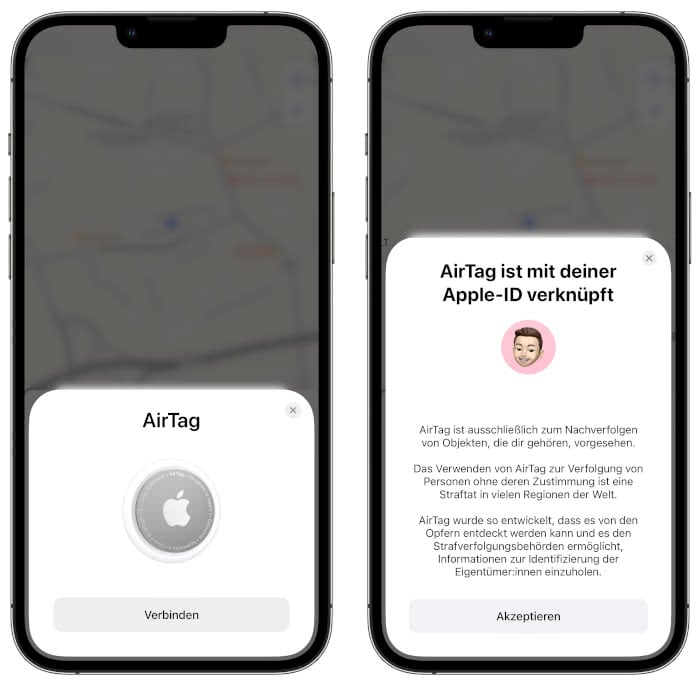
Apples hauseigene Podcast-App erhält mit iOS 15.4 eine neue Filterfunktion, die es erlaubt Sendungen, nach Staffeln sowie ungespielten, bereits gespielten, geladenen und gesicherten Folgen zu sortieren. Die SharePlay-Funktion, die es ermöglicht, gemeinsam mit Freunden in Echtzeit via FaceTime Filme zu schauen oder Musik zu hören, kann in kompatiblen Apps nun direkt aus dem Teilen-Menü heraus gestartet werden. Zudem kann Apples Sprachassistenz Siri Zeit und Datum auch im Offline-Modus auf dem iPhone XS, XR, 11 und neuer ansagen.
Außerdem können Texte mittels Texterkennung jetzt auch über das Kamera-Symbol in der iOS-Tastatur in die Notizen- und Erinnerungen-App übernommen werden. Und zu guter Letzt: Auf dem iPhone 13 Pro und iPhone 13 Pro Max macht die Lupenfunktion bzw. -App von dem Makro-Modus der Ultraweitwinkel-Kamera Gebrauch für noch detailreichere Nahaufnahmen.
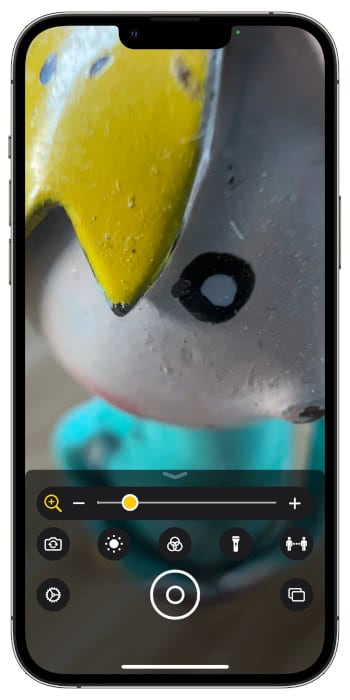
iOS 15.4 Fehlerbehebungen
Wie immer hat sich Apple im Zuge der neuen iOS-Version auch um diverse Fehlerbehebungen gekümmert. Laut den iOS 15.4 Update-Notizen wurden die folgenden Probleme beseitigt:
- Die iOS-Tastatur kann einen Punkt zwischen eingegebenen Zahlen einfügen
- Fotos und Videos werden möglicherweise nicht in die iCloud-Fotomediathek übertragen
- Die Funktion für barrierefreies Sprechen auf dem Bildschirm kann in der Bücher-App unerwartet beendet werden
- Live-Mithören lässt sich möglicherweise nicht ausschalten, wenn es im Kontrollzentrum deaktiviert wird
iOS 15.4 installieren – so geht’s
Noch einmal zur Erinnerung: Für den Fall, dass etwas beim Update-Prozess schiefläuft, was leider immer mal vorkommen kann, solltet ihr sicherheitshalber vorab ein iCloud Backup bzw. iTunes Backup erstellen. Wie immer könnt ihr die Aktualisierung kabellos am iPhone in der Einstellungen-App unter „Allgemein“ → „Softwareupdates“ anstoßen. Mit einem Tipp auf „Laden und installieren“ startet ihr den Download.